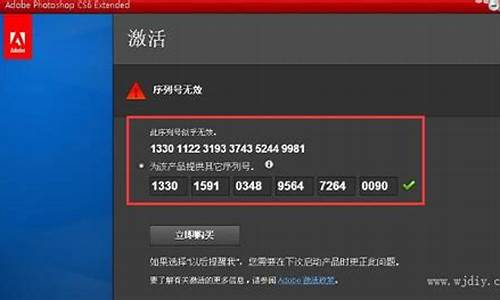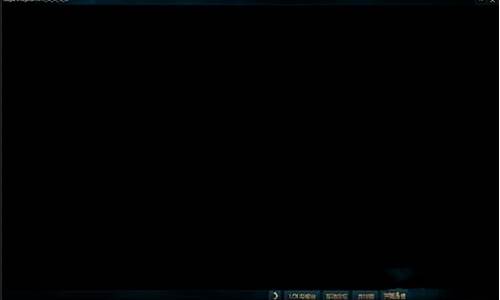注册表编辑器被禁用系统设置篡改权限_注册表编辑器被禁用系统设置篡改权限怎么恢复
1.系统提示注册表编辑器已被管理员禁用,怎样才能使用注册表编辑器
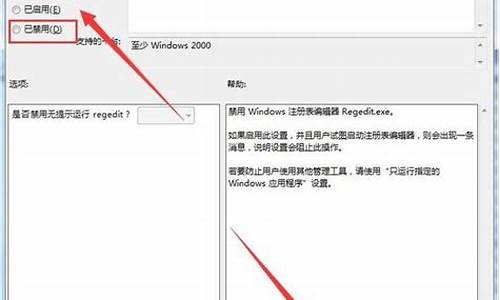
如果你在电脑上遇到提示注册表编辑已被管理员禁用的问题,通常是出于安全考虑,管理员禁用了对注册表的访问权限。以下是处理方法:
1. **联系管理员:** 如果你是电脑的管理员,请确保你知道如何恢复注册表编辑权限。如果你不是管理员,建议联系电脑的管理员或技术支持部门,请求帮助。
2. **使用管理员权限登录:** 尝试使用具有管理员权限的账户登录电脑。在一些情况下,只有管理员账户才能编辑注册表。
3. **使用组策略编辑器:** 这是一种更高级的方法,只有有经验的用户才应该尝试。按照以下步骤:
- 按下Win + R键,输入"gpedit.msc"并按回车键以打开本地组策略编辑器。
- 转到"用户配置" -> "管理模板" -> "系统"。
- 在右侧窗格中找到"防止访问注册表编辑工具"或类似的选项,双击打开。
- 选择"未配置"或"已禁用",然后点击"确定"。
- 重启计算机以使更改生效。
4. **使用注册表编辑工具(谨慎操作):** 如果你确信自己知道在注册表中做什么,可以尝试以下步骤:
- 按下Win + R键,输入"regedit"并按回车键以打开注册表编辑器。
- 在注册表中导航到需要编辑的项。
- 右键单击该项,选择"权限"。
- 确保你的用户帐户有足够的权限来编辑该项。
- 注意:在注册表中进行错误的更改可能导致系统问题,所以请务必小心操作。
5. **系统还原:** 如果你不确定如何进行操作,或担心不小心破坏了注册表,可以尝试使用系统还原功能将系统还原到以前的正常状态。
请注意,在编辑注册表时要非常小心,不小心的更改可能会导致系统不稳定或无法正常启动。如果你不确定如何处理这些问题,最好寻求专业技术支持。如果你遇到了提示注册表编辑已被管理员禁用的问题,以下是一些额外的步骤和建议:
6. **运行命令提示符作为管理员:** 有时,你可以通过以管理员身份运行命令提示符来绕过注册表编辑的限制。按照以下步骤:
- 在Windows搜索框中键入"cmd"或"命令提示符"。
- 右键单击"命令提示符"并选择"以管理员身份运行"。
- 在命令提示符窗口中输入"regedit"并按回车键以打开注册表编辑器。
7. **检查安全软件设置:** 安全软件(如防病毒程序或防火墙)有时会禁用对注册表的访问。请检查你的安全软件设置,确保没有禁用注册表编辑的选项。
8. **检查组策略(如果你是管理员):** 如果你是管理员,可以使用本地组策略编辑器(gpedit.msc)来检查是否有任何组策略限制了注册表编辑权限。确保没有设置限制。
9. **检查系统恢复选项:** 如果你的计算机已启用系统恢复,你可以尝试还原到先前的状态,以解决问题。这将还原注册表到以前的状态。
10. **备份注册表:** 如果你决定尝试编辑注册表,请在编辑前备份注册表。这样,如果出现问题,你可以还原到之前的状态。在注册表编辑器中,选择"文件" -> "导出"来创建注册表备份。
11. **专业技术支持:** 如果你不确定如何处理问题,或者害怕破坏注册表,最好寻求专业技术支持。专业人员可以提供定制的解决方案,以确保问题得到正确解决。
请谨慎处理注册表,因为错误的更改可能导致系统问题。在采取任何行动之前,请确保了解你正在进行的操作,并考虑备份关键数据和系统状态。
系统提示注册表编辑器已被管理员禁用,怎样才能使用注册表编辑器
1.在Windows10系统打开注册表编辑器的时候,提示“注册表编辑已被管理员禁用”,无法正常打开注册表。
2.这时我们可以按下键盘上的Win+R组合键
3.或者鼠标右键点击开始按钮,在弹出菜单中点击“运行”菜单项。
4.在打开的Windows10运行窗口中,输入命令gpedit.msc,然后点击确定按钮。
5.这时就会打开Windows10的本地组策略编辑器窗口,在窗口中依次点击“用户配置/管理模板/系统”菜单项。
6.在右侧的窗口找到“阻止访问注册表编辑器工具一项
7.右键点击“阻止访问注册表编辑器工具”设置项,在弹出菜单中选择“编辑”菜单项。
8.这时就会弹出该设置项的属性窗口,在窗口中点击“已禁用”设置项,最后点击确定按钮。
9.再次运行注册表命令,可以看到已打开注册表编辑器了。
注册表解禁大全:
禁用注册表
------
首先,2000/xp/2003用户,运行:services.msc;禁用服务Remote Registry,这样别人就不能远程修改你的注册表了。
然后
1.使用软件禁用注册表
比如:(此间文字由系统自动屏蔽)
2.通过.reg文件
把下面的内容保存为lock.reg,双击后,注册表禁用
REGEDIT4
[HKEY_CURRENT_USER\Software\Microsoft\Windows\CurrentVersion\Policies\System]
"DisableRegistryTools"=dword:00000001
3.在Windows 2000/XP/2003中,运行Gpedit.msc,打开“组策略”。然后依次展开“用户配置→管理模板→系统”,双击右侧窗口中的“阻止访问注册表编辑工具”,在弹出的窗口中选择“已启用”即可。
解禁注册表
------
1.使用软件禁用注册表
比如:(此间文字由系统自动屏蔽)
2.通过.reg文件 (适用98系统,XP/2003下,禁用注册表后是无法导入reg文件的)
把下面的内容复制到记事本,另存为扩展名为reg的文件,双击后,注册表解禁
REGEDIT4
[HKEY_CURRENT_USER\Software\Microsoft\Windows\CurrentVersion\Policies\System]
"DisableRegistryTools"=dword:00000000
3.通过.vbs文件
把下面的内容复制到记事本,另存为扩展名为vbs的文件,双击后,注册表解禁
Dim WSHShell
Set WSHShell=WScript.CreateObject("WScript.Shell")
WSHShell.RegDelete "HKCU\Software\Microsoft\Windows\CurrentVersion\Policies\System\"
4.通过.inf文件
把下面的内容复制到记事本,另存为扩展名为inf的文件,右键选择安装,注册表解禁
[Version]
Signature="$Chicago$"
[DefaultInstall]
DelReg=DeleteMe
[DeleteMe]
HKCU,"Software\Microsoft\Windows\CurrentVersion\Policies\System","DisableRegistryTools"
5.通过.js文件
把下面的内容复制到记事本,另存为扩展名为js的文件,双击后,注册表解禁
var WSHShell=WScript.CreateObject("WScript.Shell");
WSHShell.RegWrite
("HKCU\\Software\\Microsoft\\Windows\\CurrentVersion\\Policies\\System\\DiableRegistryTools" ,0,"REG_DWORD");
WSHShell.RegDelete
("HKCU\\Software\\Microsoft\\Windows\\CurrentVersion\\Policies\\System\\");
6.命令行下解禁注册表
命令:reg delete HKCU\Software\Microsoft\Windows\CurrentVersion\Policies\System /v DisableRegistryTools
7.在Windows 2000/XP/2003中,运行Gpedit.msc,打开“组策略”。然后依次展开“用户配置→管理模板→系统”,双击右侧窗口中的“阻止访问注册表编辑工具”,在弹出的窗口中选择“已禁用”,“确定”后再退出“组策略”,即可为注册表解禁
声明:本站所有文章资源内容,如无特殊说明或标注,均为采集网络资源。如若本站内容侵犯了原著者的合法权益,可联系本站删除。